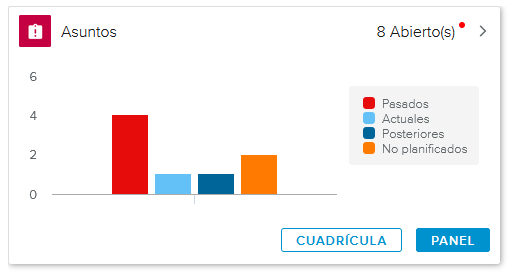Cuando se eligen varios proyectos, la pestaña Elementos de trabajo presenta los siguientes modos de visualización:
Resumen | Ofrece al usuario la información clave de los elementos de trabajo de cada proyecto. La vista basada en la planificación tiene directamente este aspecto. | |
Página de inicio | Esta vista tiene un aspecto similar al de la vista basada en diagramas cuando se elige un solo proyecto, con los diagramas que tienen en cuenta los elementos de trabajo de todos los proyectos seleccionados. |
El administrador puede definir la visualización de la página de inicio de Elementos de trabajo gracias al ajuste «Habilitar diagramas en Página de inicio de Elementos de trabajo», disponible en el espacio de trabajo Configuración del sistema, carpeta Configuración Objetos de trabajo, pestaña Opciones globales.
El modo Resumen ( ) permite que el usuario revise rápidamente el número de elementos de trabajo (Asuntos, Acciones, Entregables y Solicitudes de cambio) para todos los proyectos seleccionados.
) permite que el usuario revise rápidamente el número de elementos de trabajo (Asuntos, Acciones, Entregables y Solicitudes de cambio) para todos los proyectos seleccionados.
Para cada proyecto, la tabla presenta todos los elementos abiertos y el número total de elementos de cada categoría. Pasar el ratón por encima de la barra de avance hace aparecer una ventana emergente con la siguiente información: Avance en %, Número de elementos cerrados y Duración del ciclo (es decir, la media de tiempo que pasa desde que se abre hasta que se cierra un elemento).
Junto al número de elementos abiertos habrá un punto rojo ( ) si al menos uno de los elementos de trabajo de la categoría seleccionada presenta una de las siguientes alertas: Vencido, Planificado tras fecha de vencimiento o Estimado en el pasado.
) si al menos uno de los elementos de trabajo de la categoría seleccionada presenta una de las siguientes alertas: Vencido, Planificado tras fecha de vencimiento o Estimado en el pasado.
El usuario también puede interactuar con la tabla:
Hacer clic en el nombre del proyecto abre el cuadro de diálogo Sinopsis del proyecto correspondiente.
Hacer clic en el botón Detalles (
 ) abre la vista de pantalla completa Informes de elementos de trabajo del proyecto correspondiente.
) abre la vista de pantalla completa Informes de elementos de trabajo del proyecto correspondiente.Hacer clic en el botón Centrar (
 ) abre la vista de pantalla completa Modo centrar del proyecto correspondiente.
) abre la vista de pantalla completa Modo centrar del proyecto correspondiente.Hacer clic en el número de elementos de trabajo de una determinada categoría abre la vista de pantalla completa Elementos de trabajo correspondiente.
El modo Página de inicio centrado en los diagramas con selección múltiple de proyectos permite que el usuario revise los elementos de trabajo de los proyectos seleccionados y navegue entre las vistas de pantalla completa.
Para cada categoría de elemento de trabajo hay un diagrama que indica el número de elementos de trabajo correspondientes en distintos marcos temporales (Pasados, Actuales, Posteriores o No planificados).
El usuario puede pasar a las vistas de pantalla completa de la siguiente manera:
Hacer clic en el número de elementos de trabajo en la esquina superior derecha abre la vista de pantalla completa Elementos de trabajo correspondiente, en la pestaña Bandeja de entrada.
Hacer clic en una de las barras del diagrama abre la vista de pantalla completa Elementos de trabajo correspondiente, en la pestaña Bandeja de entrada, con la vista filtrada para el lapso de tiempo correspondiente.
Hacer clic en el botón Cuadrícula abre la vista de pantalla completa Elementos de trabajo correspondiente, en la pestaña Cuadrícula.
Hacer clic en el botón Panel abre la vista de pantalla completa Elementos de trabajo correspondiente, en la pestaña Panel.